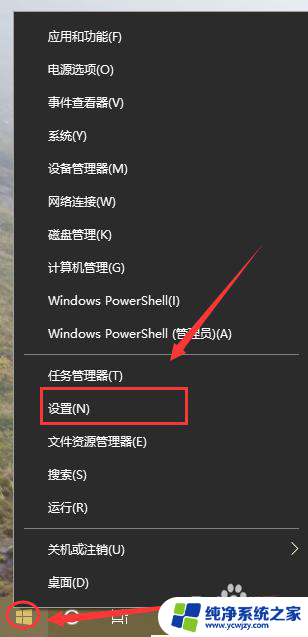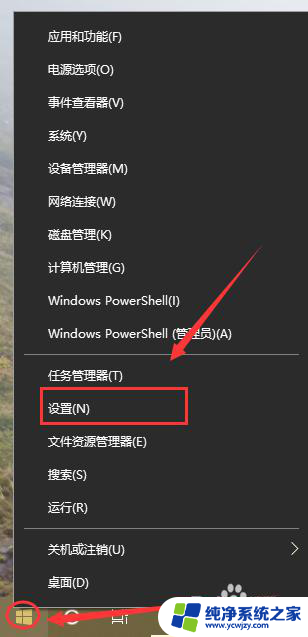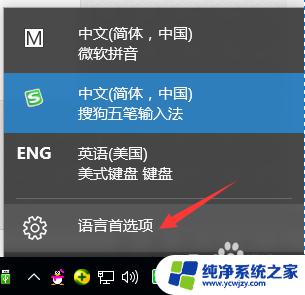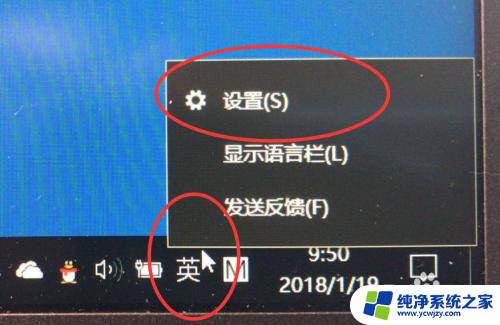win10怎么用键盘切换输入法
更新时间:2024-07-06 16:59:31作者:xiaoliu
在使用Windows 10时,经常需要切换不同的输入法来适应不同的语言环境,为了提高操作效率,我们可以通过设置快捷键来实现输入法的快速切换。在本教程中,我们将介绍如何在Win10系统中设置键盘快捷键来实现输入法的切换,让您在工作和学习中更加便捷地切换不同的语言输入法。
方法如下:
1.右键点击任务栏上的语音栏,在右键菜单上。点击「设置」。
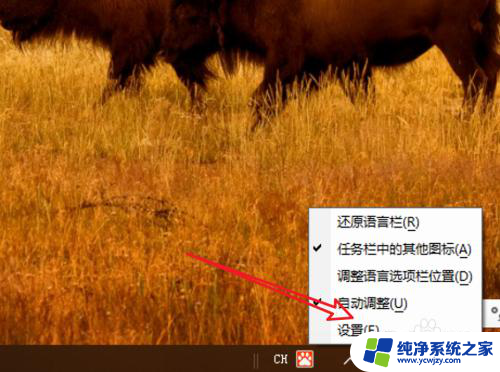
2.来到语言栏设置页面,点击右边的「高级键盘设置」。
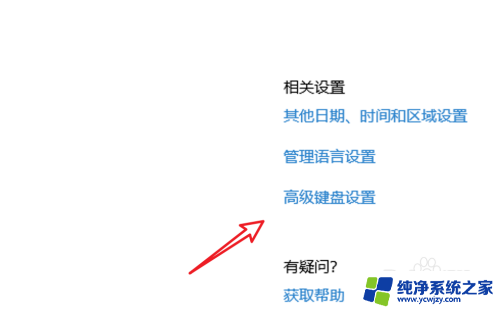
3.在高级键盘设置页面,点击下方的「语言栏选项」。
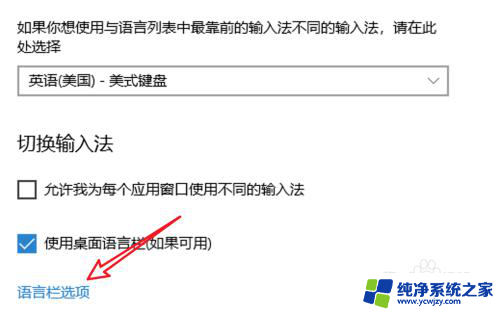
4.点击后会弹出一个窗口,点击窗口上方的「高级键设置」。
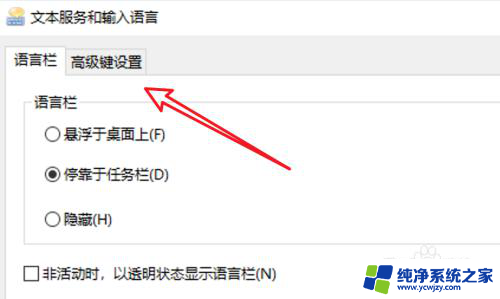
5.在这里有输入法的快捷键设置了,点击下方的「更改按键顺序」。
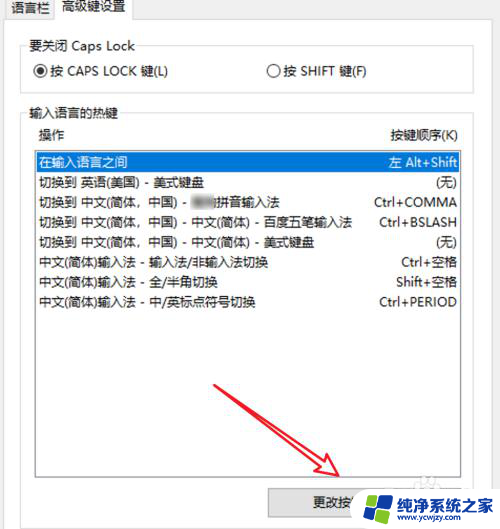
6.在这里就可以选择不同的快捷键了。
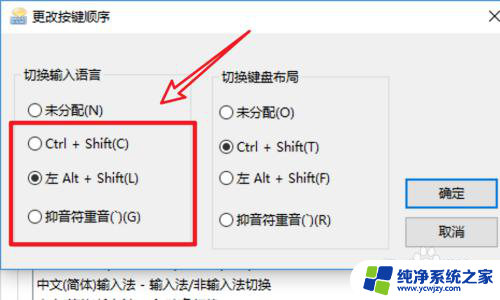
以上就是如何使用键盘在win10中切换输入法的全部内容,如果你遇到了相同的问题,可以参考本文中介绍的步骤进行修复,希望对大家有所帮助。